- מְחַבֵּר Abigail Brown [email protected].
- Public 2023-12-17 06:48.
- שונה לאחרונה 2025-01-24 12:10.
הפקודה sfc /scannow היא אחד ממספר המתגים הספציפיים הזמינים בפקודה sfc, כלי השירות שורת הפקודה המפעיל את בודק קבצי המערכת.
למרות שיש הרבה דברים שונים שאתה יכול לעשות עם הפקודה, sfc /scannow היא הדרך הנפוצה ביותר לשימוש בפקודה sfc.
Sfc /scannow יבדוק את כל קבצי Windows החשובים במחשב שלך, כולל קבצי DLL של Windows. אם בודק קבצי המערכת ימצא בעיה באחד מהקבצים המוגנים הללו, הוא יחליף אותו.
כיצד להשתמש ב-SFC /Scannow
-
פתח את שורת הפקודה כמנהל, המכונה לעתים קרובות מאוד שורת פקודה "מוגבהת".
כדי שהפקודה sfc /scannow תפעל כהלכה, יש לבצע אותה מחלון שורת פקודה מוגבה ב-Windows 11, Windows 10, Windows 8, Windows 7 ו-Windows Vista.
-
הקלד את הפקודה הבאה ולאחר מכן הקש Enter.
sfc /scannow

Image כדי להשתמש בודק קבצי מערכת משורת הפקודה דרך אפשרויות אתחול מתקדמות או אפשרויות שחזור מערכת, עיין בסעיף ביצוע SFC /SCANNOW מחוץ ל-Windows למטה לכמה שינויים נחוצים באופן ביצוע הפקודה.
מערכת בודק קבצי מערכת יאמת כעת את תקינותו של כל קובץ מערכת הפעלה מוגן במחשב שלך. זה עשוי לקחת זמן עד לסיום.
כשתהליך האימות יסתיים, תראה משהו כזה בחלון שורת הפקודה, בהנחה שבעיות נמצאו ותוקנו:
Windows Resource Protection מצא קבצים פגומים ותיקן אותם בהצלחה. פרטים כלולים ב-CBS. Log windir\Logs\CBS\CBS.log. לדוגמה C:\Windows\Logs\CBS\CBS.log. שים לב כי רישום רישום אינו נתמך כעת בתרחישי שירות לא מקוון.
…או משהו כזה, אם לא נמצאו בעיות:
Windows Resource Protection לא מצאה הפרות שלמות.
במצבים מסוימים, לרוב ב-Windows XP ו-Windows 2000, ייתכן שתזדקק גם לגישה לתקליטור ההתקנה או ה-DVD המקורי של Windows בשלב מסוים במהלך תהליך זה.
- הפעל מחדש את המחשב אם sfc /scannow תיקנו קבצים. בודק קבצי המערכת עשוי לבקש ממך להפעיל מחדש או לא, אבל גם אם לא, עליך להפעיל מחדש בכל זאת.
- חזור על כל תהליך שגרם לבעיה המקורית שלך כדי לראות אם sfc /scannow פתר אותה.
איך לפרש את קובץ CBS.log
בכל פעם שאתה מפעיל את System File Checker, נוצר קובץ LOG המפרט כל קובץ שנבדק וכל פעולת תיקון שהסתיימה.
בהנחה ש-Windows מותקן בכונן C: אז ניתן למצוא את קובץ היומן כאן ולפתוח אותו עם Notepad או עורך טקסט אחר:
C:\Windows\Logs\CBS\CBS.log
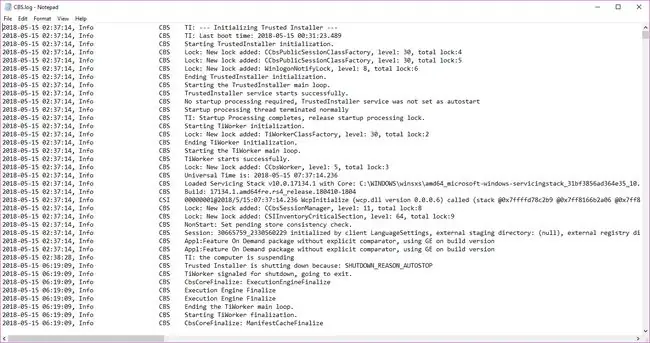
קובץ זה יכול להיות שימושי עבור פתרון בעיות מתקדם או כמשאב עבור איש תמיכה טכנית שאולי יעזור לך.
ביצוע SFC /SCANNOW מחוץ ל-Windows
כאשר מפעילים את sfc /scannow מחוץ ל-Windows, כמו משורת הפקודה הזמינה בעת אתחול מתקליטור ההתקנה או כונן הבזק של Windows, או מתקליטור תיקון המערכת או כונן השחזור, תצטרך לומר ל- sfc הפקודה בדיוק במקום שבו Windows קיים.
הנה דוגמה:
sfc /scannow /offbootdir=d:\ /offwindir=d:\windows
האופציה /offbootdir=מציינת את אות הכונן, בעוד שהאופציה /offwindir=מציינת את הנתיב של Windows, שוב כולל את אות הכונן.
בהתאם לאופן שבו המחשב שלך מוגדר, שורת הפקודה, כאשר משתמשים בה מחוץ ל-Windows, לא תמיד מקצה אותיות כונן באותו אופן שבו אתה רואה אותן מתוך Windows. במילים אחרות, ייתכן ש-Windows נמצא ב-C:\Windows כשאתה משתמש בו, אבל D:\Windows משורת הפקודה ב-ASO או SRO.
ברוב ההתקנות של Windows 11, Windows 10, Windows 8 ו-Windows 7, C: בדרך כלל הופך ל-D: וב-Windows Vista, C: הוא בדרך כלל עדיין C:. כדי לבדוק בוודאות, חפש את הכונן עם תיקיית המשתמשים עליו - זה יהיה הכונן שבו מותקנת Windows, אלא אם יש לך התקנות מרובות של Windows על כוננים מרובים. חפש תיקיות בשורת הפקודה עם הפקודה dir.






